欢迎使用Small PDF转换成WORD转换器,这里为您提供SmallPDF转换器最新资讯以及SmallPDF转换器 相关基础教程、使用技巧、软件相关知识、软件激活、升级及常见问题等帮助。
发布时间:2022-12-12 18:22:06
什么PDF拆分方法好用?PDF有非常明显的优点,就是它的稳定性,虽然不可以编辑,但也很好地避免了在传输和打印的时候因为各种原因而导致的排版错乱、乱码等各种情况。不过有时候需要PDF文件太大,几十上百页的PDF文件查阅起来会很麻烦,这时候我们就需要将PDF文件拆分开来,这样可以方便查看以及提升工作效率。那么,什么PDF拆分方法好用呢?请不要担心,下面小编就来分享三个PDF拆分小技巧,一起来看下吧。

一、使用【SmallPDFer】拆分
当前市面上能够拆分PDF文件的软件很多,这给我们在选择上造成了很大的困扰。而SmallPDFer软件的功能丰富,操作简单快捷,可以在各种不同格式的文件与PDF文件之间进行转换,也能轻松拆分、合并、压缩PDF文件,是广大打工人必备的PDF处理工具哦。
直接运行电脑上已经安装好的SmallPDFer软件,并直接在PDF其它操作的菜单中选择“PDF分割”。然后,将需要拆分的PDF文件导入进来,并点击【开始转换】就能将PDF拆分了。需要注意的是,软件当中支持批量处理多个文件,拆分后的文件也会自动生成一个文件夹,不用担心之后不好查找的问题哦。
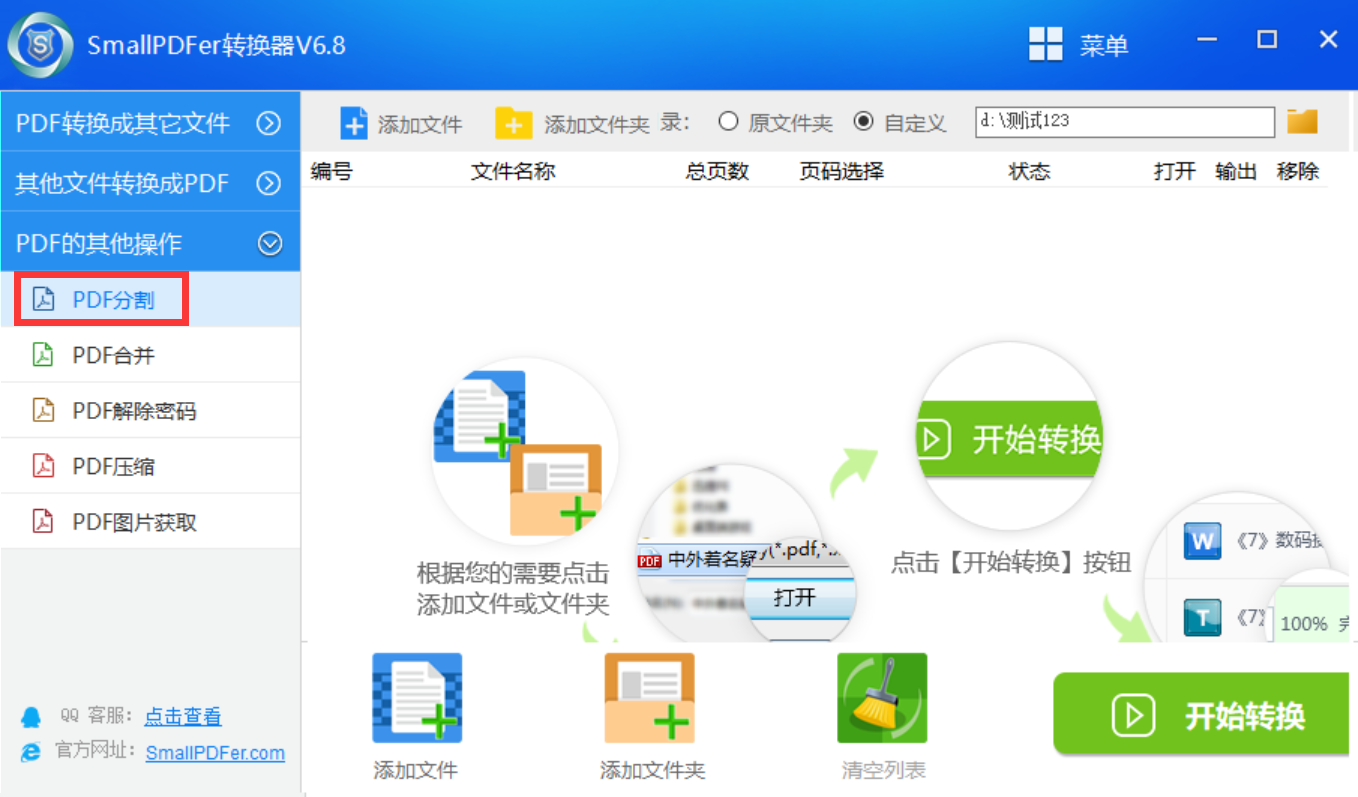
二、使用【截图功能】拆分
截图功能再很多PDF操作时都可以使用,像PDF转图片、PDF转PPT等。这种方法的操作是很简单的,可以直接将需要拆分的PDF文件打开,并调整到需要的片段之后,使用QQ或其它软件自带的截图功能。最后,将截取的内容粘贴到画图工具中,进行保存本地即可。这个方法唯一不好的一点就是,不能进行批量操作,这对于上班族来讲是不能接受的。
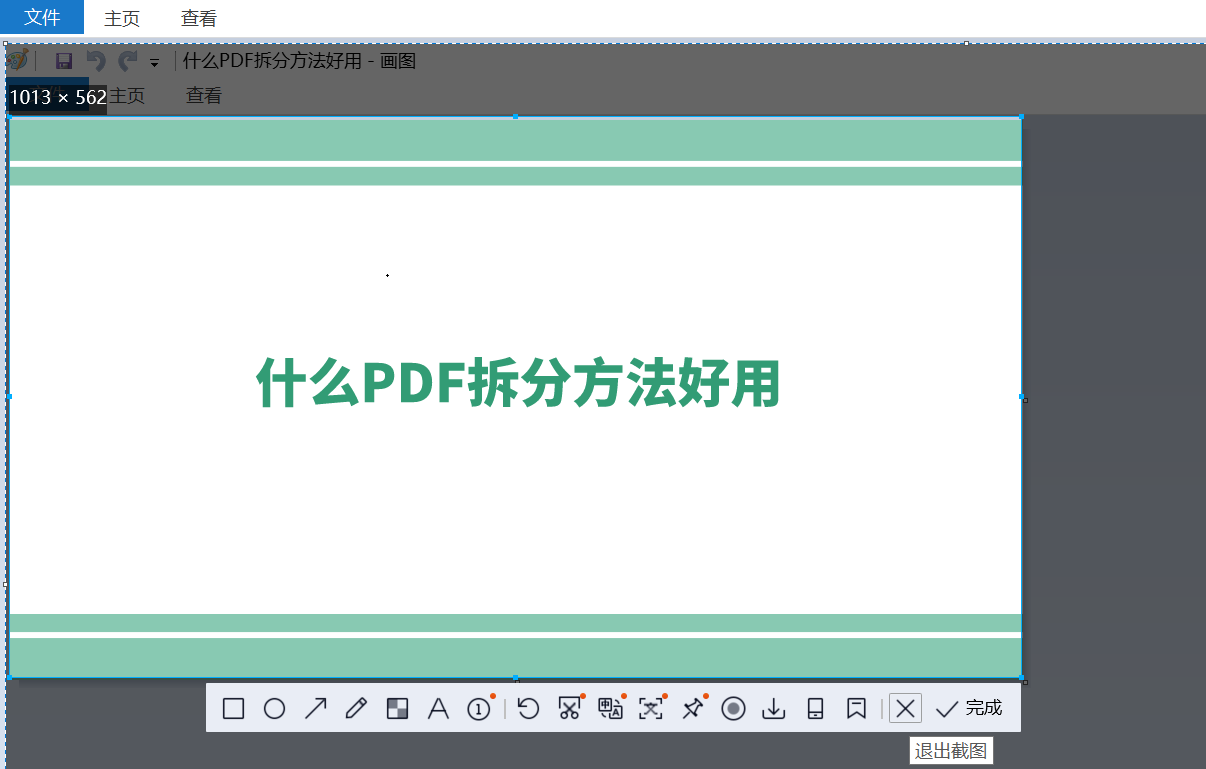
三、使用【PDF Shaper】拆分
除了上面分享的两个方法以外,还可以使用一些第三方工具将PDF文件进行拆分,这里用的是“PDF Shaper”软件。直接运行PDF Shaper软件,并直接在主界面上选择“PDF拆分”操作。然后,将需要拆分的PDF添加到软件当中,并设置一下相关菜单。确认没有其它需求的话,直接点击“开始拆分”按钮即可。
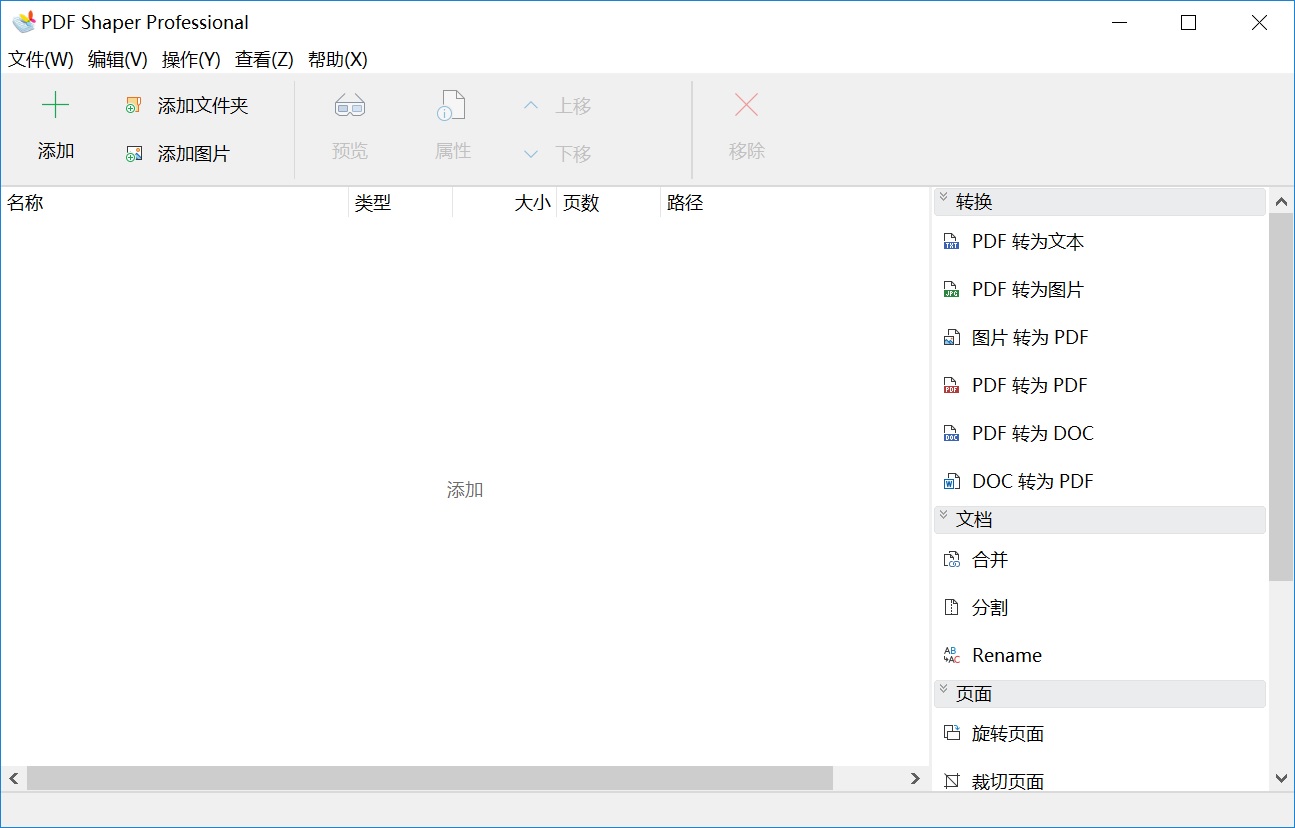
关于PDF拆分什么方法好用的相关问题,小编就为大家分享到这里了,希望可以帮助到您。其实,这三种PDF拆分方法都很简单,可以在几分钟内将PDF文件拆分开来,以后再遇到内容很多的PDF文件就不用发愁了,轻松拆分成多份文件,查找起来更加方便!温馨提示:如果您在使用SmallPDFer这款软件的时候遇到问题,请及时与我们联系,祝您PDF文件拆分操作成功。